wps首行缩进2字符怎么设置
用WPS文档编辑时,首行缩进是一种常见的排版格式,它能使文档看起来更加整洁和专业,下面将详细介绍如何在WPS中实现首行缩进2字符的几种方法:

| 方法 | 操作步骤 |
|---|---|
| 通过段落设置 | 打开WPS文档,选中需要设置首行缩进的段落或文字。 在顶部菜单栏找到“段落”选项卡,点击进入段落格式设置,或者,在选中的段落上点击鼠标右键,选择“段落”选项。 在弹出的段落格式设置窗口中,选择“缩进和间距”选项卡,在“缩进”部分,找到“特殊缩进”选项,将“首行缩进”设置为2字符。 点击“确定”按钮,完成首行缩进的设置。 |
| 使用快捷键 | 选中需要设置首行缩进的段落。 按下Ctrl + M快捷键,这将直接对选中的段落应用默认的首行缩进值,如果需要调整缩进值,可以重复按Ctrl + M来增加缩进,或者按Ctrl + Shift + M来减少缩进。 |
| 通过标尺设置 | 在文档页面的顶部和左侧,找到标尺,如果看不到标尺,可以通过点击“视图”菜单中的“标尺”选项来显示它。 将鼠标指针移动到标尺的左边界,鼠标指针会变成一个带有左右箭头的图标,点击并拖动标尺左边界向右,即可设置首行缩进的大小,释放鼠标后,当前段落或选中的段落将应用你通过标尺设置的首行缩进。 |
| 使用段落样式 | 在“开始”标签页中,点击“样式”面板右下角的小箭头,打开“样式管理器”。 选择一个已有的段落样式或创建一个新的样式。 在样式设置中找到“段落”设置,然后设置首行缩进为2字符。 将光标置于需要应用样式的段落中,然后点击设置好的样式。 |
注意事项
- 确保单位正确:在设置缩进值时,请确保单位是“字符”而不是“厘米”或其他单位。
- 统一格式:为了保持文档的一致性,建议使用段落样式来统一设置首行缩进。
- 检查效果:设置完成后,请仔细检查文档的排版效果,确保首行缩进符合预期。
相关问答FAQs
Q1: 如果我想取消首行缩进,应该怎么做?
A1: 要取消首行缩进,你可以按照上述方法进入段落设置或使用快捷键,在段落设置中,将“首行缩进”的值改为0字符;或者使用快捷键Ctrl + Shift + M来减少缩进,直到首行不再缩进。
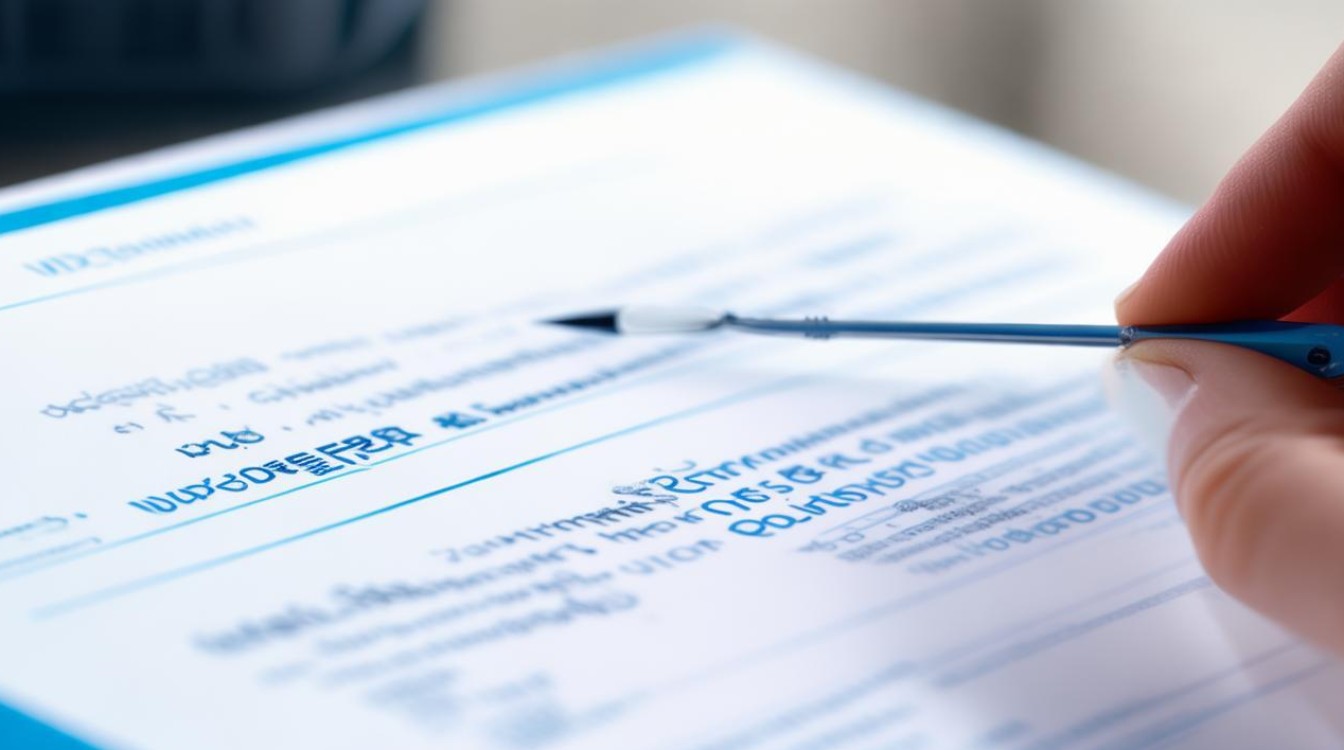
Q2: 为什么有时候我设置了首行缩进,但文档中的段落并没有变化?
A2: 这可能是因为以下几个原因:确保你已经正确选中了需要设置首行缩进的段落;检查你的段落设置是否正确应用了首行缩进;如果文档中有多个段落需要设置首行缩进,请确保你逐一对每个段落进行了设置,如果问题仍然存在,尝试重启WPS软件或检查软件的版本是否支持
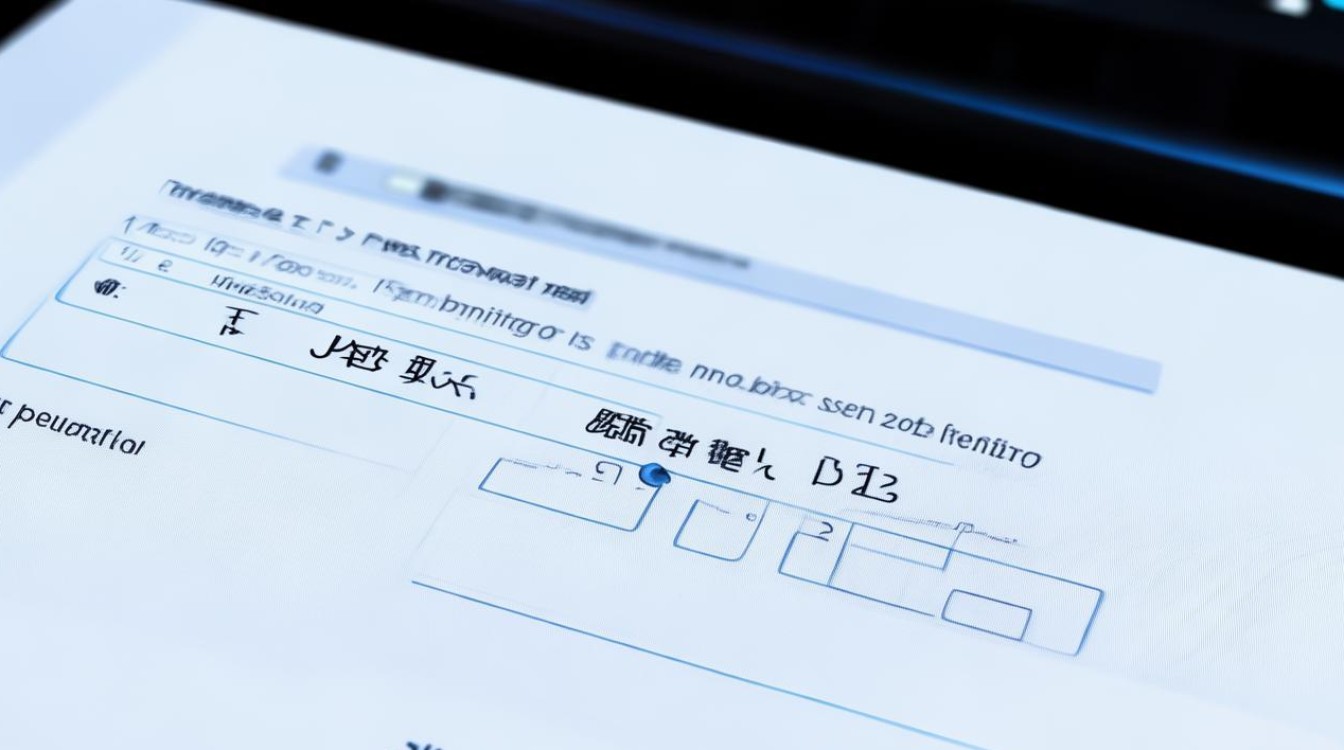
版权声明:本文由 数字独教育 发布,如需转载请注明出处。





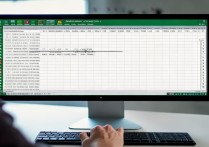







 冀ICP备2021017634号-12
冀ICP备2021017634号-12
 冀公网安备13062802000114号
冀公网安备13062802000114号